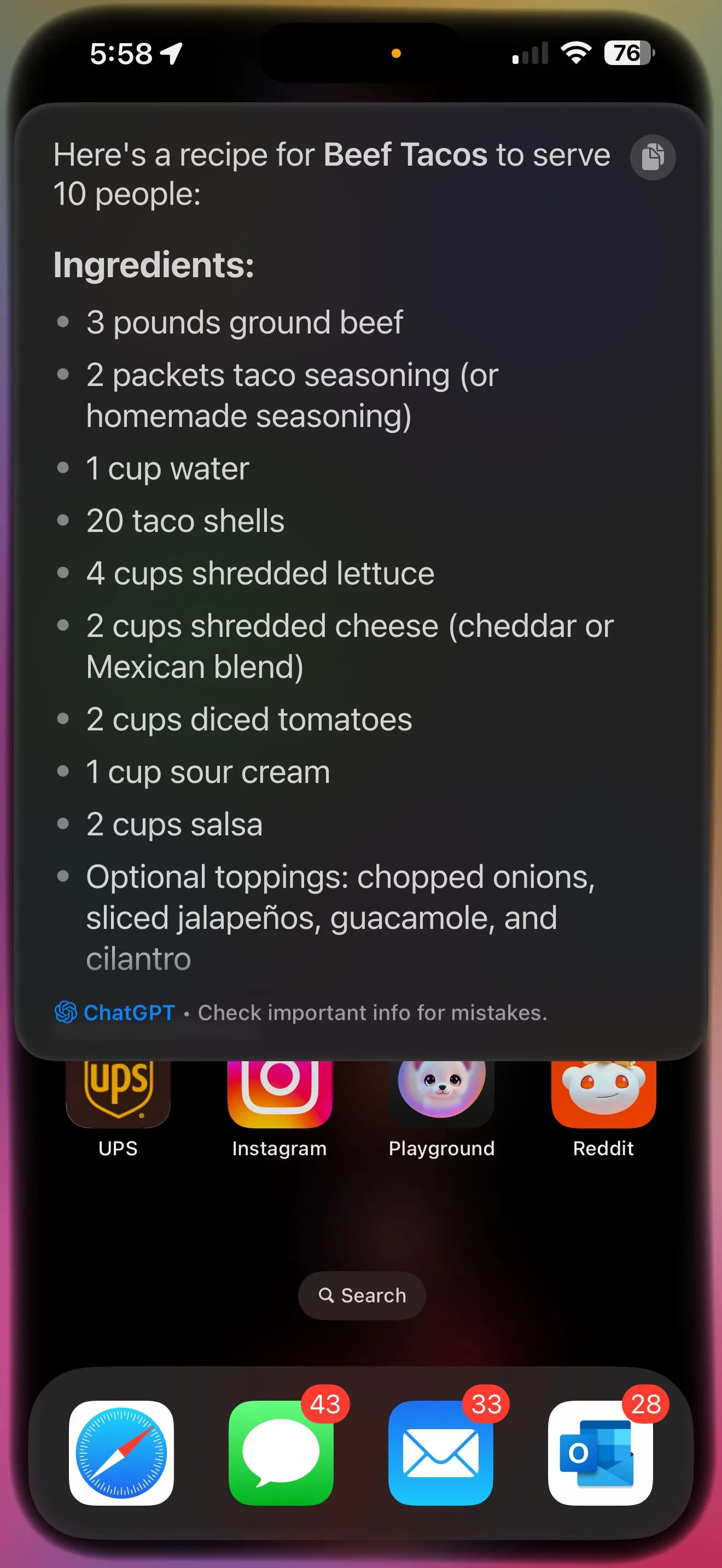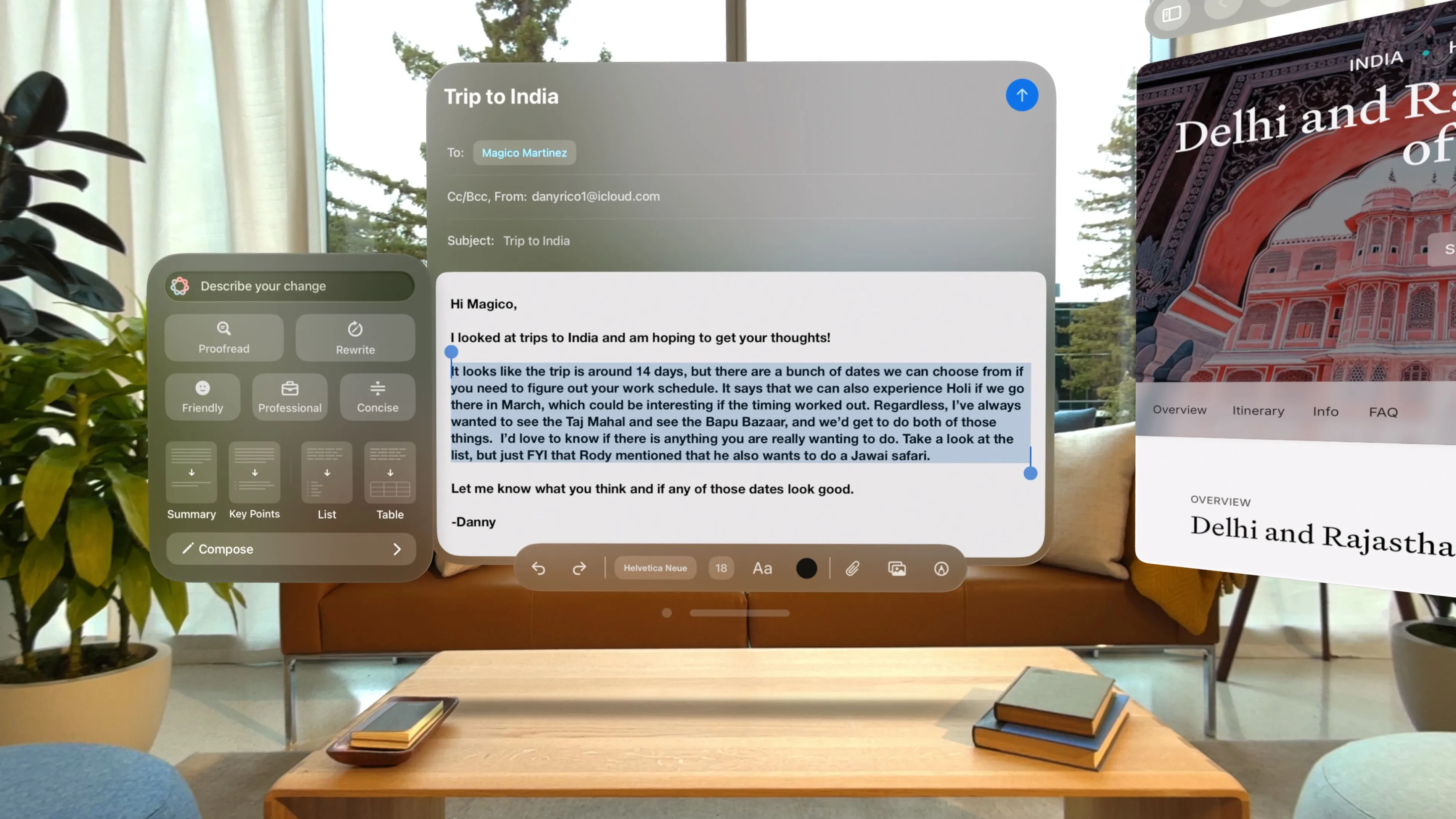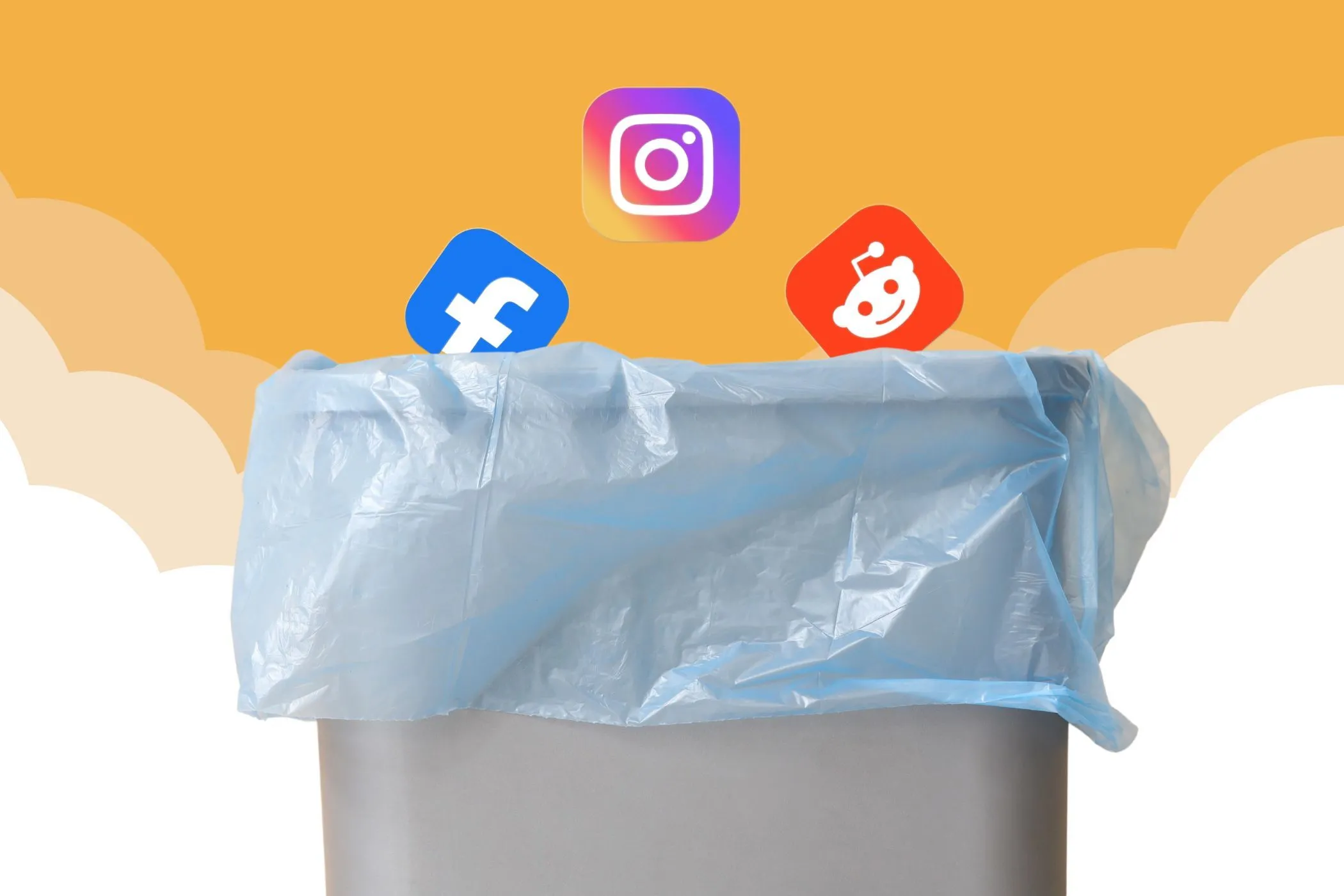Với người dùng iPhone, việc cá nhân hóa thiết bị luôn là một ưu tiên hàng đầu để tạo dấu ấn riêng. Bên cạnh hình nền, nhạc chuông, bạn hoàn toàn có thể thay đổi âm báo mặc định khi cắm sạc iPhone, mang đến trải nghiệm độc đáo và thú vị hơn. Bài viết này từ thuthuat365.net sẽ hướng dẫn bạn chi tiết từng bước cách tùy chỉnh âm thanh kết nối sạc pin iPhone thông qua ứng dụng Phím tắt (Shortcuts) tích hợp sẵn trên iOS, biến những khoảnh khắc sạc pin thường ngày trở nên sinh động và đậm chất riêng. Chúng ta sẽ khám phá ba phương pháp khác nhau, từ sử dụng một bài hát yêu thích, một đoạn âm thanh ngắn cho đến việc yêu cầu Siri đọc một đoạn văn bản do bạn tự soạn.
Tổng Quan Về Việc Thay Đổi Âm Báo Sạc Trên iPhone
Apple cung cấp nhiều tùy chọn cá nhân hóa trên các thiết bị của mình, và việc thay đổi âm báo sạc iPhone là một trong số đó. Bạn có thể lựa chọn phát một bài hát, một đoạn nhạc ngắn hoặc thậm chí là một đoạn văn bản do Siri đọc mỗi khi kết nối sạc. Các thủ thuật này hoạt động hiệu quả cho dù bạn sạc iPhone bằng cáp, sạc không dây hay bất kỳ phương pháp nào khác.
Điều quan trọng cần lưu ý là bạn không thể “thay đổi” hoàn toàn âm báo sạc mặc định của iPhone. Thay vào đó, âm thanh tùy chỉnh của bạn sẽ phát “sau” âm báo mặc định. Tuy nhiên, đừng lo lắng, chúng tôi sẽ chỉ cho bạn một thủ thuật để tắt âm báo mặc định, đảm bảo rằng bạn chỉ nghe thấy âm thanh riêng của mình khi cắm hoặc rút sạc.
Để thay đổi âm báo sạc trên iOS, bạn cần sử dụng ứng dụng Phím tắt được tích hợp sẵn trên iPhone. Ứng dụng Phím tắt cho phép bạn tạo ra rất nhiều tự động hóa hữu ích trên iPhone, và việc tùy chỉnh âm thanh khi cắm sạc chỉ là một trong số đó. Nếu bạn đã lỡ xóa ứng dụng Phím tắt, bạn có thể dễ dàng tải lại từ App Store.
Sau khi đã đảm bảo ứng dụng Phím tắt có sẵn trên thiết bị, hãy mở ứng dụng và làm theo các bước cơ bản sau để thiết lập một tự động hóa mới:
- Chọn tab Tự động hóa ở phía dưới màn hình và chạm vào Tự động hóa mới.
- Cuộn xuống và chọn mục Bộ sạc.
- Chạm vào tùy chọn Được kết nối. Nếu bạn muốn có một âm thanh tùy chỉnh phát khi rút sạc, hãy chọn thêm tùy chọn Bị ngắt kết nối.
- Chạm vào tùy chọn Chạy ngay lập tức bên dưới để tự động hóa có thể hoạt động mà không cần bạn xác nhận.
- Chạm vào Tiếp ở góc trên cùng bên phải màn hình.
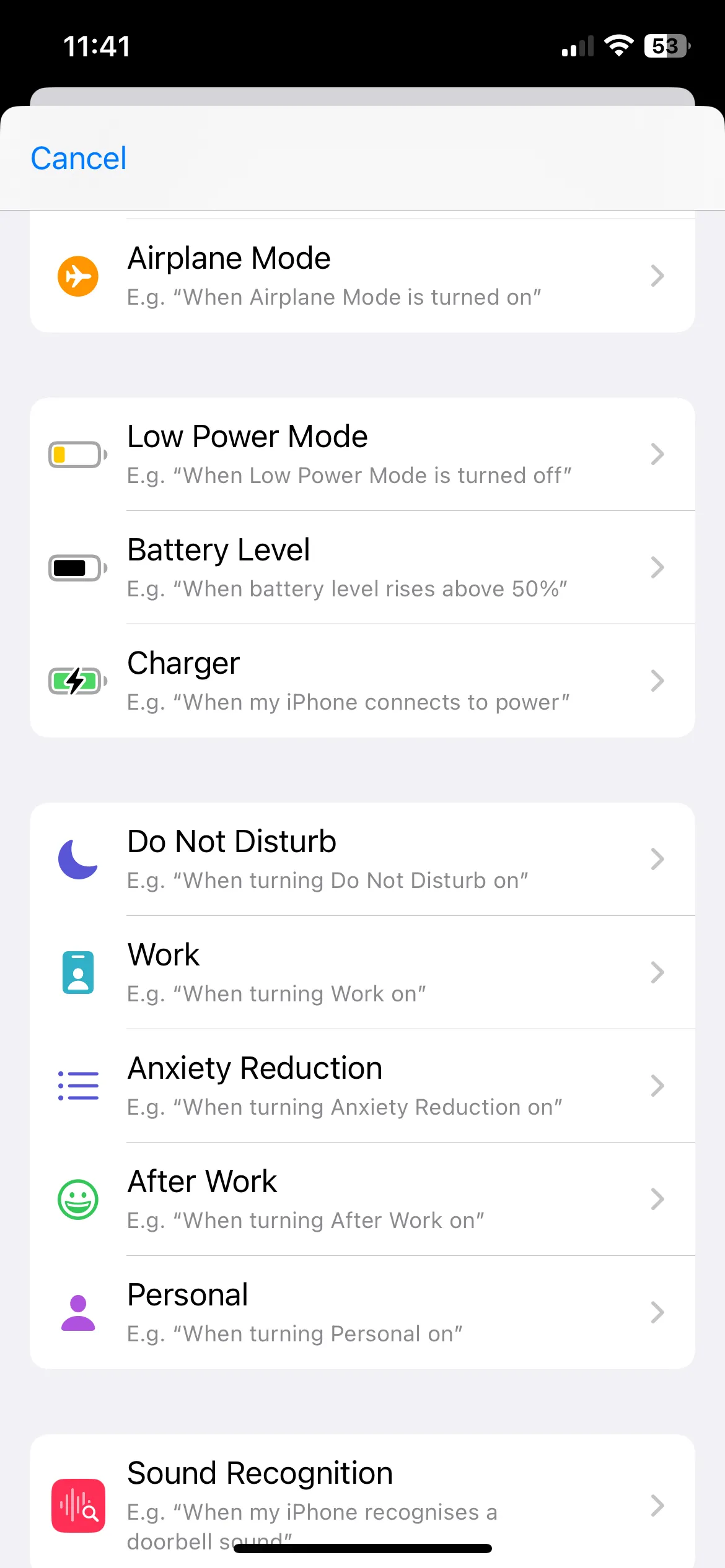 Chọn điều kiện kích hoạt trong ứng dụng Phím tắt trên iPhone
Chọn điều kiện kích hoạt trong ứng dụng Phím tắt trên iPhone
Cách Thay Đổi Âm Báo Sạc iPhone Bằng Bài Hát Từ Apple Music
Nếu bạn muốn iPhone phát một bài hát từ thư viện Apple Music mỗi khi cắm sạc, hãy làm theo các bước dưới đây sau khi đã thiết lập tự động hóa cơ bản ở trên:
- Chạm vào Tự động hóa trống mới.
- Chọn hành động Phát nhạc.
- Chạm vào văn bản Nhạc màu xám mờ, sau đó chọn một bài hát từ thư viện Apple Music của bạn. Sau khi chọn bài hát, cửa sổ thư viện sẽ đóng lại và văn bản “Nhạc” sẽ được thay thế bằng tên bài hát bạn đã chọn.
- Chạm vào biểu tượng mũi tên bên cạnh tên bài hát và đặt tùy chọn Ngẫu nhiên thành Tắt và Lặp lại thành Không.
- Chạm vào Xong ở góc trên cùng bên phải màn hình.
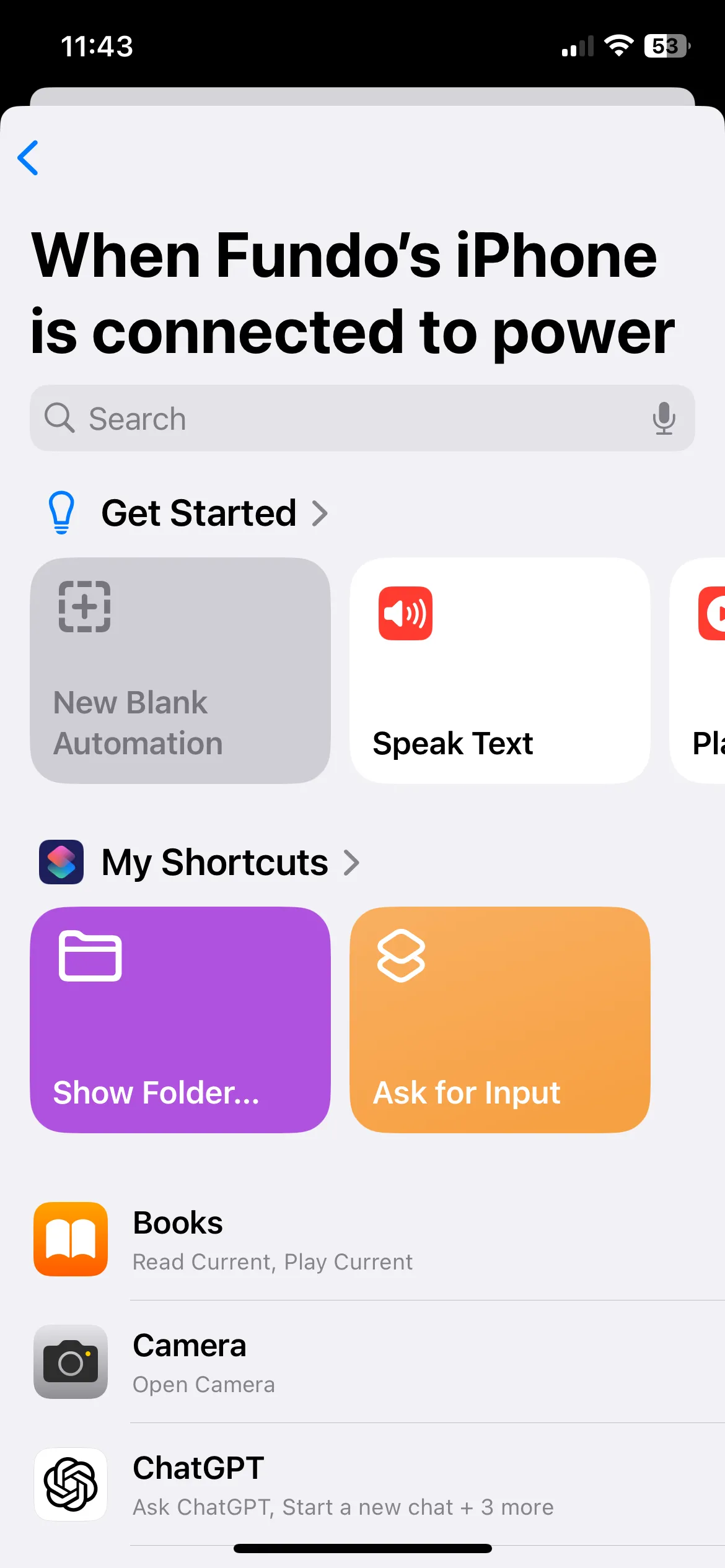 Tạo tự động hóa trống mới trong ứng dụng Phím tắt trên iPhone
Tạo tự động hóa trống mới trong ứng dụng Phím tắt trên iPhone
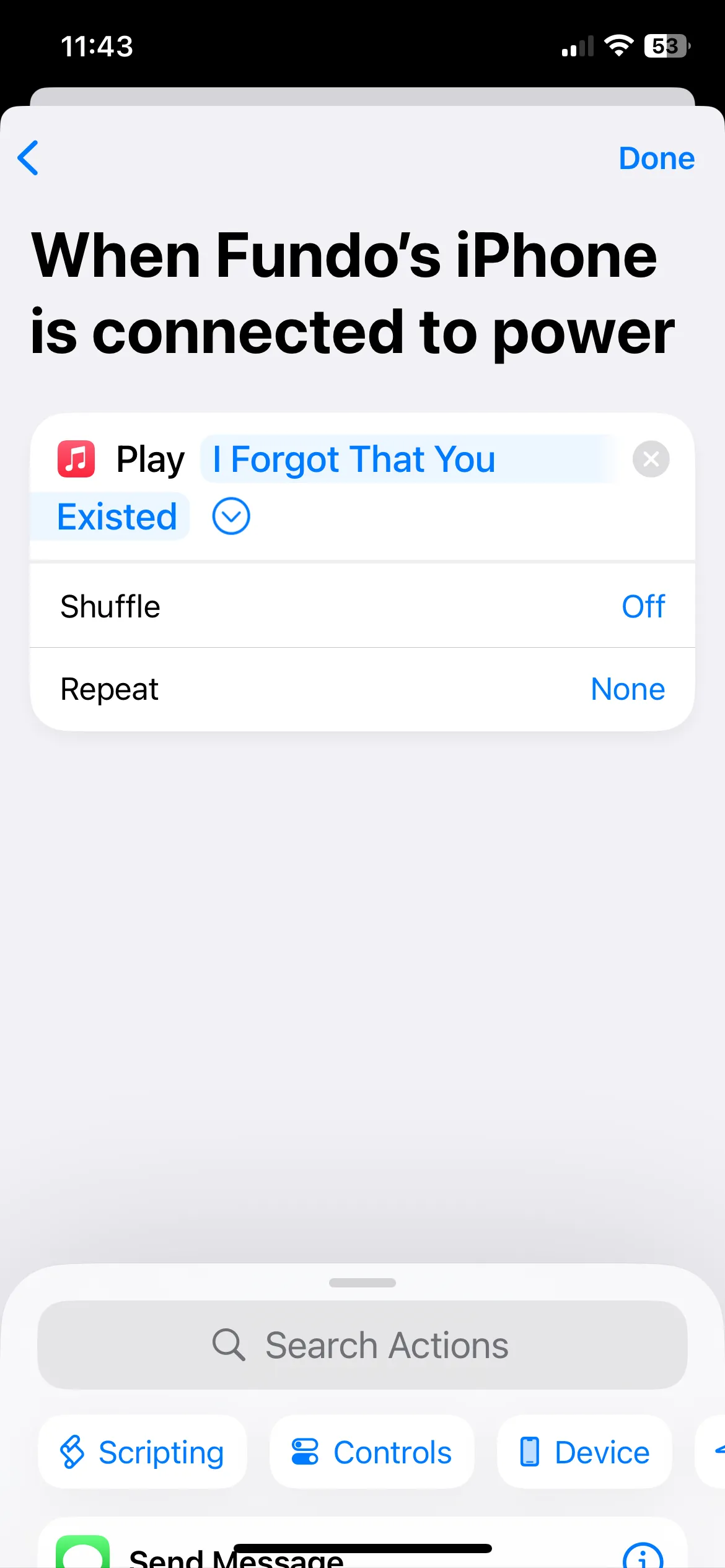 Bài hát được chọn trong hành động Phát nhạc của ứng dụng Phím tắt trên iPhone
Bài hát được chọn trong hành động Phát nhạc của ứng dụng Phím tắt trên iPhone
Cách Thay Đổi Âm Báo Sạc iPhone Bằng Đoạn Âm Thanh Ngắn
Nếu bạn không muốn sử dụng cả một bài hát mà chỉ muốn phát một đoạn âm thanh ngắn gọn khi sạc iPhone, bạn hoàn toàn có thể làm điều đó. Đoạn âm thanh này có thể dài từ một đến ba giây và cần phải ở định dạng mà iOS có thể đọc được, chẳng hạn như MP3, AIFF hoặc WAV.
Đôi khi, bạn có thể cần chuyển đổi định dạng tệp từ MP4 sang MP3 hoặc bất kỳ định dạng phù hợp nào khác trước khi sử dụng nó cho âm báo sạc iPhone của mình. Sau khi đã có đoạn âm thanh mong muốn, hãy sao chép clip âm thanh này vào bảng tạm (clipboard) bằng cách mở nó trong ứng dụng Tệp (Files), chạm vào biểu tượng Chia sẻ ở góc dưới cùng bên trái màn hình, và trong menu Chia sẻ, chạm vào Sao chép.
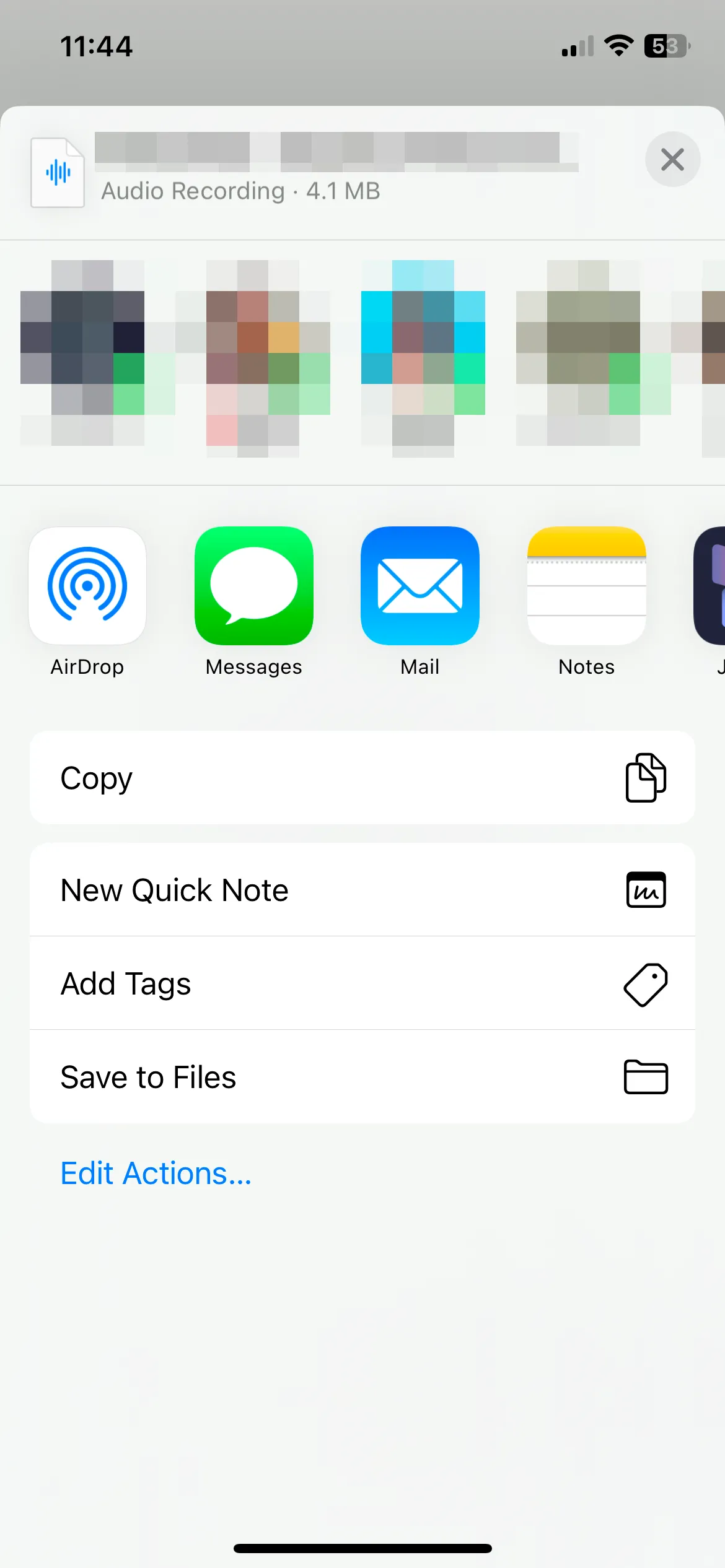 Menu Chia sẻ của một tệp âm thanh trong ứng dụng Tệp trên iPhone
Menu Chia sẻ của một tệp âm thanh trong ứng dụng Tệp trên iPhone
Mở ứng dụng Phím tắt và làm theo các bước cơ bản đã hướng dẫn ở trên để tạo một tự động hóa dựa trên việc kết nối hoặc ngắt kết nối bộ sạc. Sau đó, làm theo các bước sau để thêm hành động:
- Chọn hành động Phát âm thanh.
- Chạm vào biểu tượng mũi tên bên cạnh hành động “Phát âm thanh”, chạm vào Chọn biến, và chọn Bảng tạm trong menu.
- Chạm vào Xong ở góc trên cùng bên phải màn hình.
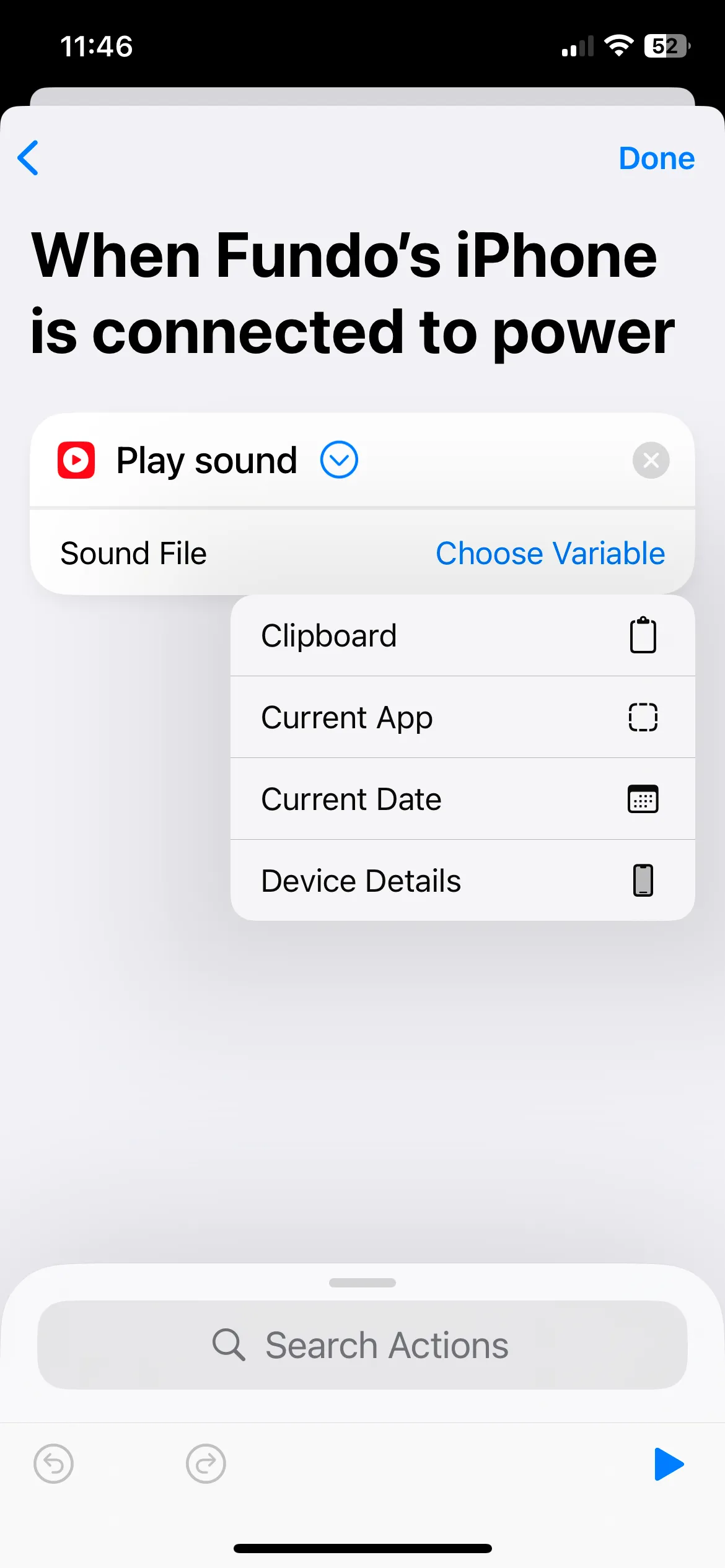 Chỉnh sửa hành động Phát âm thanh trong ứng dụng Phím tắt trên iPhone
Chỉnh sửa hành động Phát âm thanh trong ứng dụng Phím tắt trên iPhone
Tùy thuộc vào cách bạn thiết lập tự động hóa, đoạn âm thanh này sẽ phát khi bạn cắm hoặc rút sạc cho iPhone.
Cách Thay Đổi Âm Báo Sạc iPhone Bằng Văn Bản Siri Đọc
Trong trường hợp bạn không có một đoạn âm thanh cụ thể nào để dùng khi cắm sạc iPhone, bạn có thể yêu cầu Siri nói một điều gì đó thay thế. Hãy làm theo các bước để tạo tự động hóa cơ bản như đã hướng dẫn, sau đó khi bạn đến trang Thêm Hành động:
- Tìm kiếm Đọc văn bản trong thanh tìm kiếm của Phím tắt và thêm nó vào danh sách các hành động.
- Trong hành động Đọc, chạm vào Văn bản và nhập nội dung bạn muốn Siri nói khi bạn cắm hoặc rút sạc cho điện thoại. Hãy nghĩ ra những cụm từ sáng tạo, vui nhộn để tạo hiệu ứng độc đáo. Ví dụ, bạn có thể tạo một tự động hóa khiến Siri nói “Pin đã đầy năng lượng!” khi bạn sạc iPhone.
- Bạn cũng có thể thay đổi cao độ, tốc độ, ngôn ngữ và giọng của Siri bằng cách chạm vào mũi tên để xem thêm tùy chọn.
- Khi đã nhập xong từ hoặc cụm từ, chạm vào Xong ở góc trên cùng bên phải.
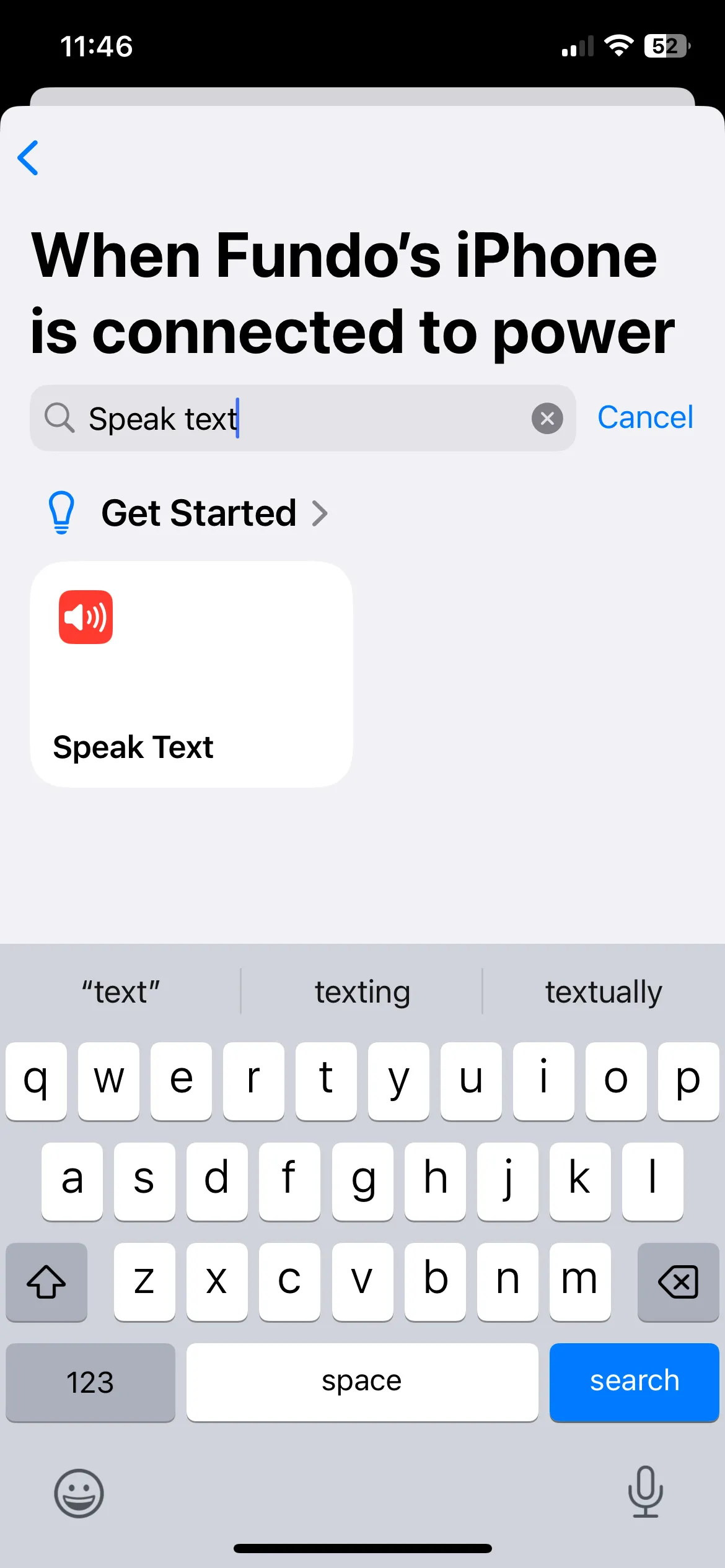 Hành động Đọc văn bản trong ứng dụng Phím tắt trên iPhone
Hành động Đọc văn bản trong ứng dụng Phím tắt trên iPhone
Cách Tắt Âm Báo Sạc Mặc Định Của iPhone
Đáng tiếc, cách duy nhất để tắt âm báo sạc mặc định của iPhone là đặt điện thoại của bạn ở Chế độ Im lặng (Silent Mode). Trên các mẫu iPhone cũ, bạn có thể làm điều này bằng cách gạt công tắc ở cạnh trái của iPhone. Các mẫu iPhone mới hơn có Nút Tác vụ (Action Button), theo mặc định sẽ đặt điện thoại vào chế độ im lặng.
 Công tắc im lặng và nút âm lượng của iPhone
Công tắc im lặng và nút âm lượng của iPhone
Mặc dù chế độ im lặng sẽ không phát âm báo sạc mặc định, bạn vẫn sẽ cảm thấy một rung động nhỏ khi cắm sạc. Bạn có thể tắt rung này trong Cài đặt > Âm thanh & Cảm ứng. Cuộn xuống cuối danh sách và tắt tùy chọn Phản hồi hệ thống.
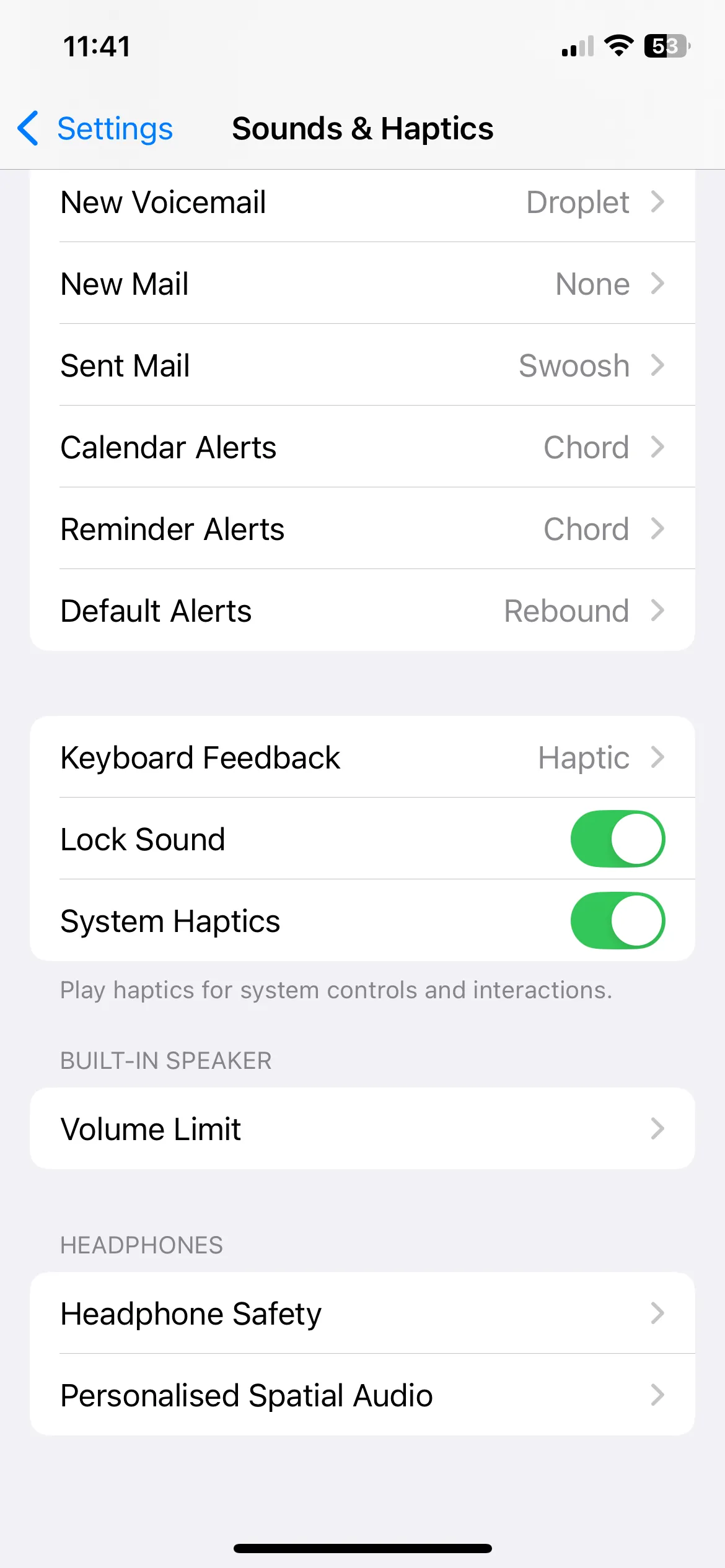 Màn hình Âm thanh & Cảm ứng trong ứng dụng Cài đặt trên iPhone
Màn hình Âm thanh & Cảm ứng trong ứng dụng Cài đặt trên iPhone
Hãy nhớ rằng khi bạn đặt iPhone ở Chế độ Im lặng và tắt Phản hồi hệ thống, iPhone của bạn sẽ không đổ chuông cho các cuộc gọi đến hoặc tin nhắn. Vì vậy, bạn cần nhớ tắt chế độ im lặng khi đã sạc xong điện thoại. Thay vào đó, bạn có thể thiết lập một phím tắt để tự động bật lại chế độ đổ chuông khi ngắt kết nối bộ sạc.
Tự Động Hóa Chế Độ Im Lặng Khi Rút Sạc
Để tránh bỏ lỡ các cuộc gọi hoặc tin nhắn sau khi sạc, bạn có thể tạo một tự động hóa để iPhone tự động thoát Chế độ Im lặng khi bạn rút sạc. Đây là cách thực hiện:
- Mở ứng dụng Phím tắt và chọn tab Tự động hóa ở dưới cùng.
- Chạm vào biểu tượng dấu + ở góc trên cùng bên phải và chọn Bộ sạc.
- Chọn Bị ngắt kết nối (đảm bảo tùy chọn “Được kết nối” đã tắt) và chạm vào Chạy ngay lập tức.
- Chạm vào Tự động hóa trống mới, sau đó vào Kiểm soát, và chọn Đặt Chế độ Im lặng.
- Đảm bảo tùy chọn Bật đã được chuyển sang Tắt và chạm vào Xong.
Giờ đây, mỗi khi bạn rút điện thoại ra khỏi bộ sạc, nó sẽ tự động tắt Chế độ Im lặng và bật lại chế độ đổ chuông, giúp bạn không cần phải nhớ thao tác này nữa.
Thay đổi âm báo sạc trên iPhone là một thủ thuật nhỏ nhưng đầy thú vị, giúp cá nhân hóa thiết bị của bạn. Các phiên bản iOS mới hơn liên tục bổ sung thêm nhiều tùy chọn tùy chỉnh, giúp iPhone của bạn trở nên độc đáo và mang đậm phong cách cá nhân hơn bao giờ hết. Hãy thử nghiệm các cách trên và biến chiếc iPhone của bạn trở thành một thiết bị thật sự “của riêng bạn”.